Como ativar automaticamente o Wi-Fi quando estiver perto de uma rede confiável no Android Oreo

Você desativa o Wi-Fi no seu telefone Android para melhorar a duração da bateria, o que é ótimo! Mas quantas vezes você esqueceu de ativá-lo novamente e, em última análise, devorou alguns de seus dados móveis quando estava usando o Wi-Fi? Com Oreo, esse medo não existe mais.
RELACIONADO: Como usar o Assistente de Wi-Fi do Android para se conectar com segurança a redes Wi-Fi públicas (e salvar dados)
O Oreo traz várias melhorias menores O Android e a capacidade de ativar de forma inteligente o WI-Fi de acordo com a localização é um deles. Basicamente, ele rastreia quais redes você usa com frequência - coisas como redes domésticas e de trabalho, por exemplo - e as associa à sua localização física.
Ele usa esses dados para garantir que você esteja sempre usando o Wi-Fi. quando estiver perto dessas redes, ativando automaticamente o Wi-Fi (se estiver desativado, é claro) quando estiver em um alcance próximo o suficiente. É muito brilhante.
Para habilitar esse recurso, primeiro dê um puxão na barra de notificação, depois pressione o ícone Wi-Fi para pular diretamente no menu Wi-Fi em Configurações.
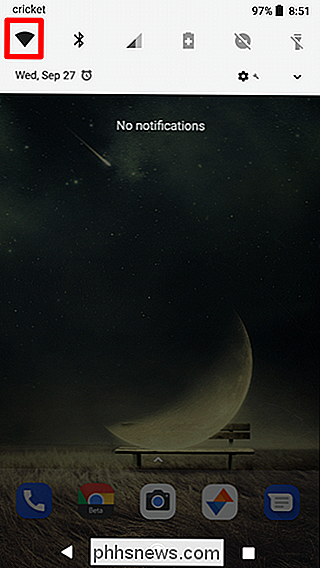
A partir daí, toque em “ Preferências de Wi-Fi. ”
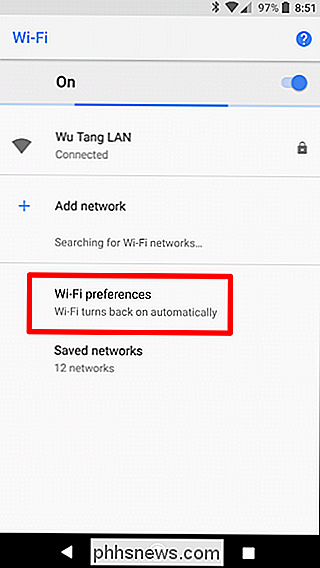
A primeira opção neste menu é“ Ativar o Wi-Fi automaticamente ”. É isso que você está procurando. Dê àquele garotinho um toggle e você está pronto para ir.
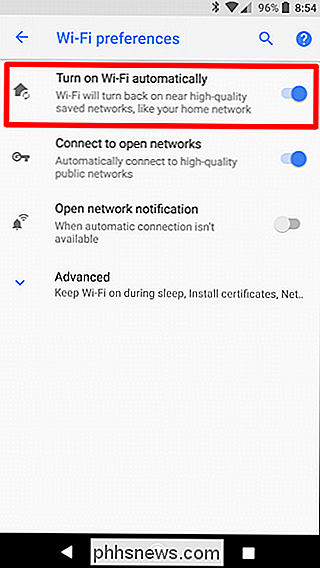
RELACIONADO: Como usar o Assistente de Wi-Fi do Android para se conectar com segurança a redes Wi-Fi públicas (e salvar dados)
Você também pode tem uma opção para "Conectar-se a redes abertas", que se conectará automaticamente a redes públicas de "alta qualidade". Essas são geralmente redes públicas que o Google conhece e confia (e às vezes até se fortalece) - como a Starbucks, por exemplo. Você pode ler mais sobre esse recurso aqui, mas definitivamente recomendamos ativá-lo.

Este é apenas mais um desses pequenos ajustes no Android para ajudar você a economizar um pouco de seus dados móveis. São os pequenos detalhes como esses que eu amo.

Como tirar melhores fotos do Instagram
O Instagram é uma das redes sociais mais populares do mundo. É um lugar onde você pode compartilhar fotos que você tirou, fotos do estilo de vida que você (quer que as pessoas pensem) e muito mais. Enquanto muitas pessoas estão felizes em compartilhar qualquer meme antigo no Facebook e em outras redes sociais, elas geralmente são muito mais cuidadosas com as postagens feitas em sua conta no Instagram.

Como Acelerar o Chrome e Corrigir Erros sem Reinstalá-lo
Seu navegador Chrome, que já foi bem rápido, está arrastando e você não sabe por quê. Você culpa o Google e muda para outro navegador para sentir o cheiro do novo navegador mais uma vez? Não tão rápido! Uma reconfiguração do navegador é muito menos trabalhosa e consertará todos os tipos de problemas - sem excluir todos os seus favoritos e outros dados.



